从身份证提取出生年月的方法
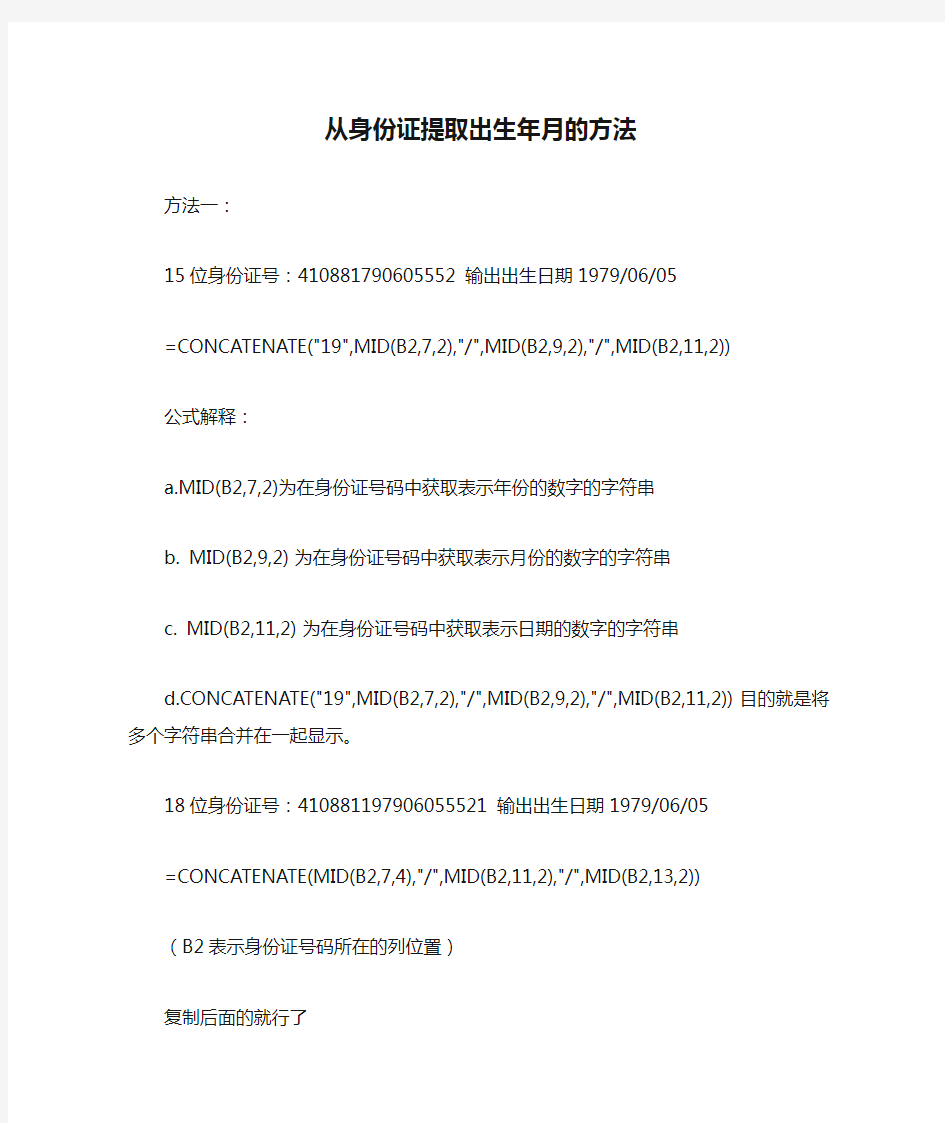
- 1、下载文档前请自行甄别文档内容的完整性,平台不提供额外的编辑、内容补充、找答案等附加服务。
- 2、"仅部分预览"的文档,不可在线预览部分如存在完整性等问题,可反馈申请退款(可完整预览的文档不适用该条件!)。
- 3、如文档侵犯您的权益,请联系客服反馈,我们会尽快为您处理(人工客服工作时间:9:00-18:30)。
从身份证提取出生年月的方法
方法一:
15位身份证号:410881********* 输出出生日期1979/06/05
=CONCATENATE("19",MID(B2,7,2),"/",MID(B2,9,2),"/",MID(B2,11,2))
公式解释:
a.MID(B2,7,2)为在身份证号码中获取表示年份的数字的字符串
b. MID(B2,9,2) 为在身份证号码中获取表示月份的数字的字符串
c. MID(B2,11,2) 为在身份证号码中获取表示日期的数字的字符串
d.CONCATENATE("19",MID(B2,7,2),"/",MID(B2,9,2),"/",MID(B2,11,2))目的就是将多个字符串合并在一起显示。
18位身份证号:410881************ 输出出生日期1979/06/05
=CONCATENATE(MID(B2,7,4),"/",MID(B2,11,2),"/",MID(B2,13,2))
(B2表示身份证号码所在的列位置)
复制后面的就行了
=CONCATENATE(MID(I2,7,4),"-",MID(I2,11,2),"-",MID(I2,13,2)) 跟其他函数的使用方法相同,算出第一个后,在往下拖就都算好了
方法二:
15位身份证号:410881********* 出生日期790605
=IF(LEN(B2)=15,MID(B2,7,6),MID(B2,9,6))
18位身份证号:410881************ 出生日期790605
=IF(LEN(B2)=15,MID(B2,7,6),MID(B2,9,6))
公式解释:
LEN(B2)=15:检查E2单元格中字符串的字符数目,本例的含义是检查身份证号码的长度是否是15位。
MID(B2,7,6):从E2单元格中字符串的第7位开始提取6位数字,本例中表示提取15位身份证号码的第7、8、9、10、11、12位数字。
MID(B2,9,6):从C2单元格中字符串的第9位开始提取6位数字,本例中表示提取18位身份证号码的第9、10、11、12、13、14位数字。
=IF(LEN(B2)=15,MID(B2,7,6),MID(B2,9,6)):IF是一个逻辑判断函数,表示如果额E2单元格是15位,则提取第7位开始的6位数字,如果不是15位则提取自第9位开始的6位数字。
根据身份证号码自动生成性别:
方法一:
在B列输入身份证号,在C列填写性别,可以在C2单元格中输入公式
“=IF(MOD(IF(LEN(B2)=15,MID(B2,15,1),MID(B2,17,1)),2)=1,"男","女")”,其中:LEN(B2)=15:检查身份证号码的长度是否是15位。
MID(B2,15,1):如果身份证号码的长度是15位,那么提取第15位的数字。
MID(B2,17,1):如果身份证号码的长度不是15位,即18位身份证号码,那么应该提取第17位的数字。
MOD(IF(LEN(B2)=15,MID(B2,15,1),MID(B2,17,1)),2):用于得到给出数字除以指定数字后的余数,本例表示对提出来的数值除以2以后所得到的余数。
IF(MOD(IF(LEN(B2)=15,MID(B2,15,1),MID(B2,17,1)),2)=1,"男","女"):如果除以2以后的余数是1,那么B2单元格显示为“男”,否则显示为“女”。
15位身份证,看最后一位,奇男偶女;18位的,看第17位数,也是奇男偶女。方法二:
如果你是想在Excel表格中,从输入的身份证号码内让系统自动提取性别,可以输入以下公式:
=IF(LEN(B2)=15,IF(MOD(MID(B2,15,1),2)=1,"男","女
"),IF(MOD(MID(B2,17,1),2)=1,"男","女"))
公式内的“B2”代表的是输入身份证号码的单元格。
解释说明:
今天我们介绍用Excel自动解读身份证号码信息的方法。这个自动解读表可以将身份证表格中的出生日期、性别自动解读出来。如果您愿意,当然还可以用挖掘出来的信息做更多的数据统计和计算。文章末尾提供.xls文件供大家下载参考。
众所周知,15位(18位)身份证号码的第7—12位(14位)数字代表着持证人的出生年、月、日;第15位(17位)数字代表着持证人的性别(奇数为“男”,
偶数为“女”)。下面,我们就利用Excel强大的函数功能,从身份证号码中将这些信息挖掘出来,显示在相应的单元格中。
本例涉及到的Excel函数如下:
1、DATE(year,month,day)
2、IF(Logical,Value_if_true,Value_if_false)
3、LEN(text)
4、MID(text,start_num,num_chars)
5、MOD(number,divisor)
在这里,我们假定身份证号码保存在C列(从C2单元格开始)中,性别和出生年、月、日分别保存在D列和E列中。
一、性别的判断
选中D2单元格,输入公式:
=IF(MOD(IF(LEN(C2)=15,MID(C2,15,1),MID(C2,17,1)),2)=0,"女","男")
或
=IF(MOD(IF(LEN(C7)=15,MID(C7,15,1),MID(C7,17,1)),2)=1,"男","女"),
输入完成后,按下“Enter”键进行确认,第1位持证人的性别则自动显示在D2单元格中(如图1)。
上述第一个公式的含义分三层来理解:
①如果身份证号码是15位(LEN(C2)=15),则取其15位数字(MID(C2,15,1)),否则取其17位数字(MID(C2,17,1))。
②然后求取出来的数值除2后的余数
(MOD(IF(LEN(C2)=15,MID(C2,15,1),MID(C2,17,1)),2))。
③如果(IF)余数为“0”
(MOD(IF(LEN(C2)=15,MID(C2,15,1),MID(C2,17,1)),2)=0),则显示“女”,否则显示“男”。
再次选中D2单元格,用“填充柄”将上述公式复制到D列下面的单元格中,即可显示出其他持证人的性别。
